今天给大家分享一篇多彩电脑在线重装win7系统图文教程,该教程同样也适用于其它品牌电脑重装 Windows 7 系统的方法。其实电脑重装系统的方式都是通用的,不用纠结品牌不对之类,毕竟系统都是微软开发的。
多彩电脑在线重装win7系统图文教程:
1、百度搜索小白系统官网,下载小白一键重装软件并打开。
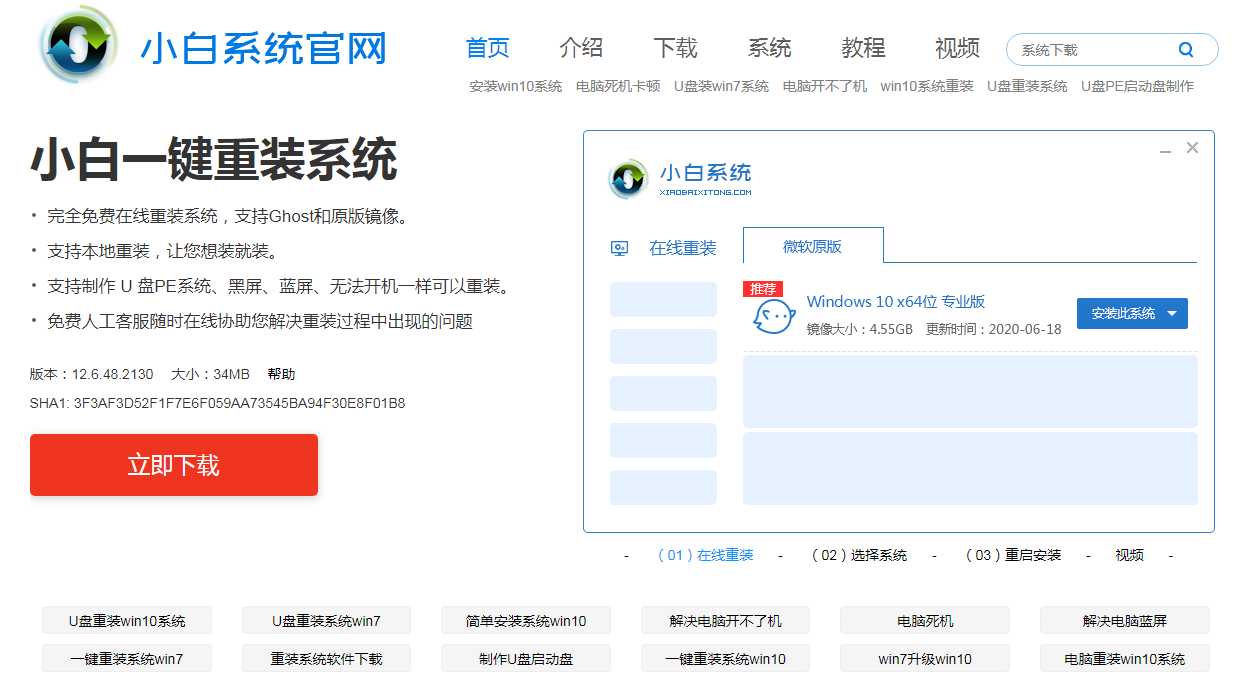
2、打开下载后的小白一键重装软件,在软件中选择在线重装,选择 Windows 7 系统并点击安装此系统。
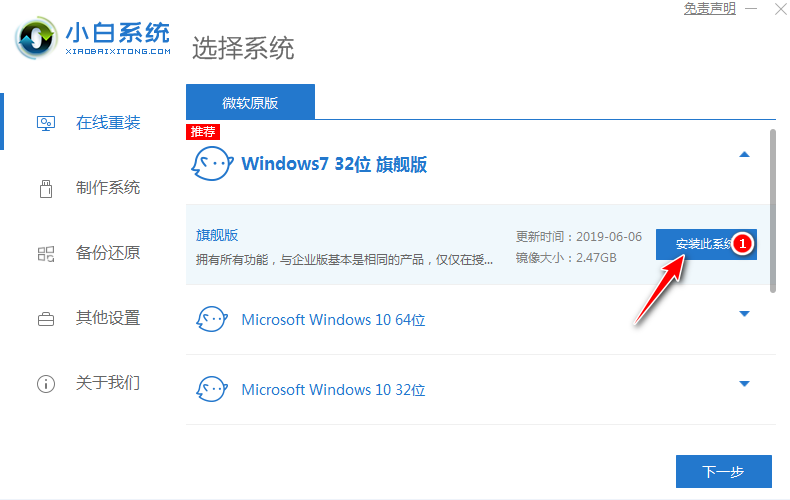
3、在选择软件中您可以选择预装软件,点击下一步。
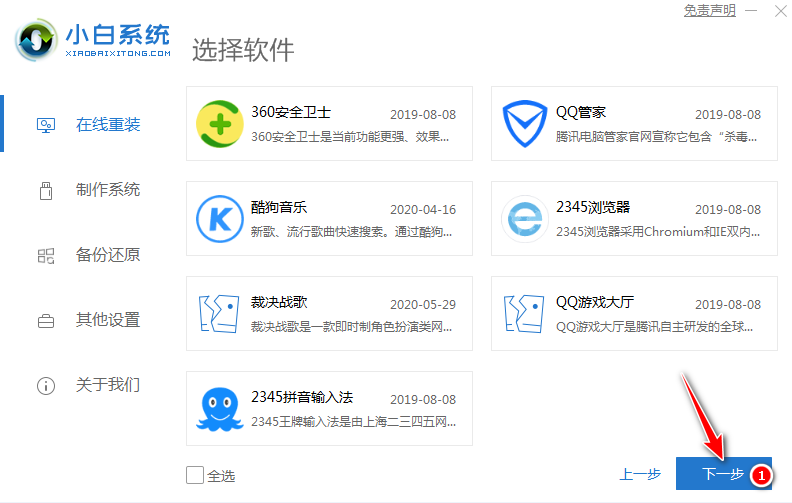
4、在开始安装界面,您只需要耐心等待即可,具体下载速度要看您的网络宽带决定。
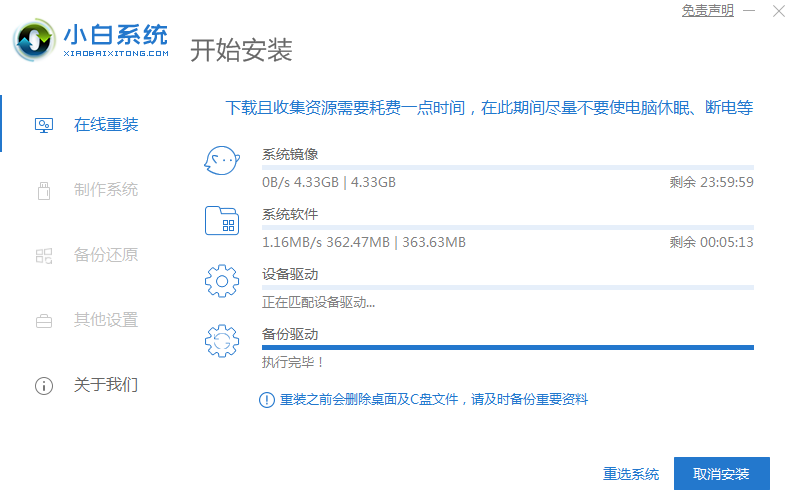
5、系统和其它文件下载完成后会自动部署,部署完成后提示选择立即重启。
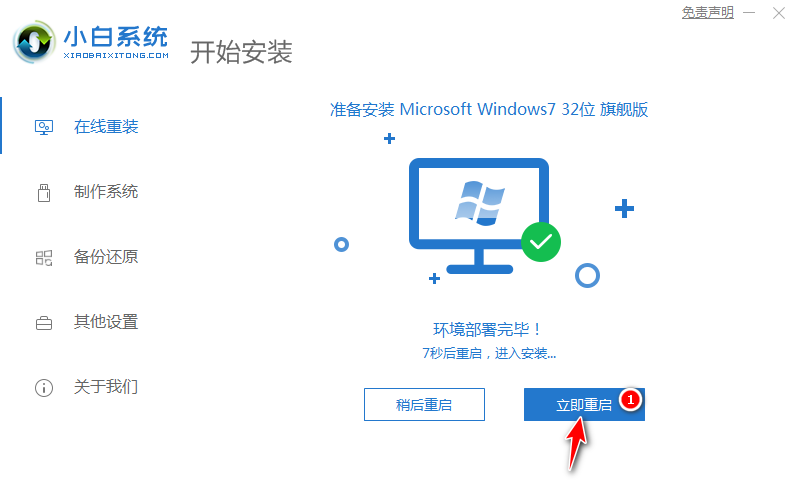
6、重启电脑在启动菜单中我们使用上下键选择第二个小白 PE 菜单,按回车进。
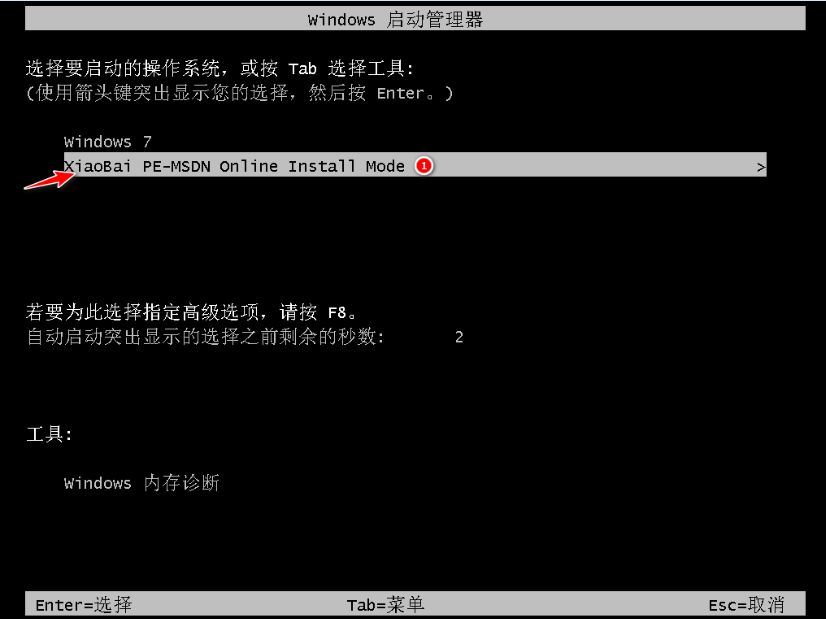
7、进入 PE 系统后小白装机工具会自动安装系统,只需要耐心等候。
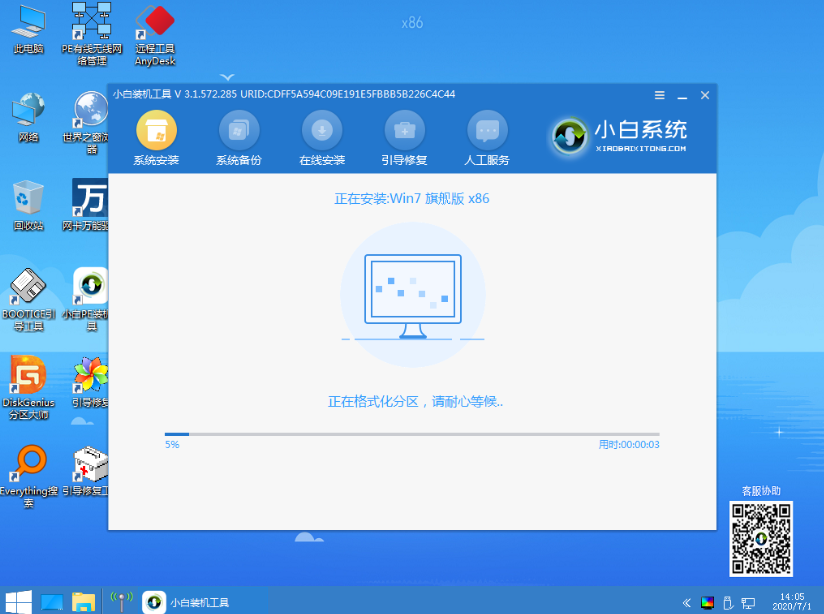
8、在提示修复引导中,我们选择 C 盘修复。
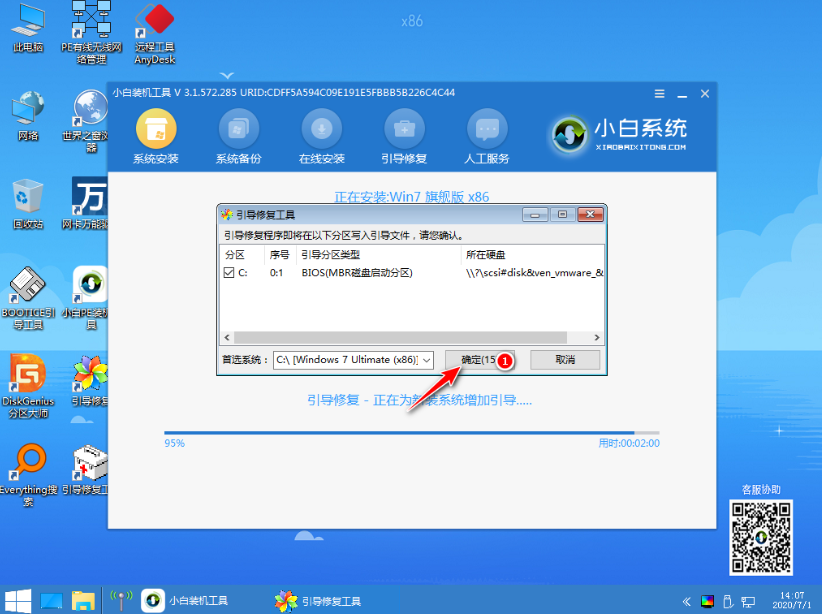
9、在添加 PE 回写菜单提示中选择确定即可。
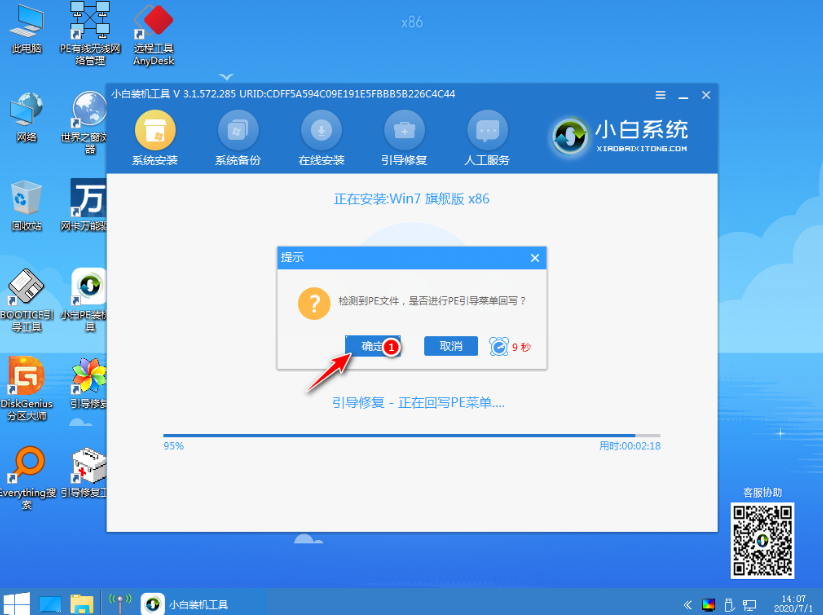
10、安装完成后提示正常重启电脑即可。
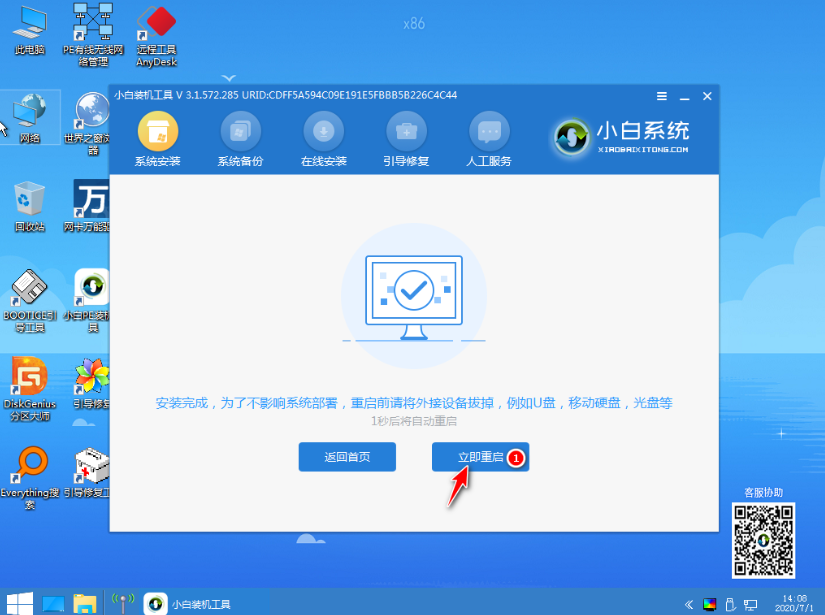
11、重启电脑后在启动菜单中选择 Windows 7 系统进系统。
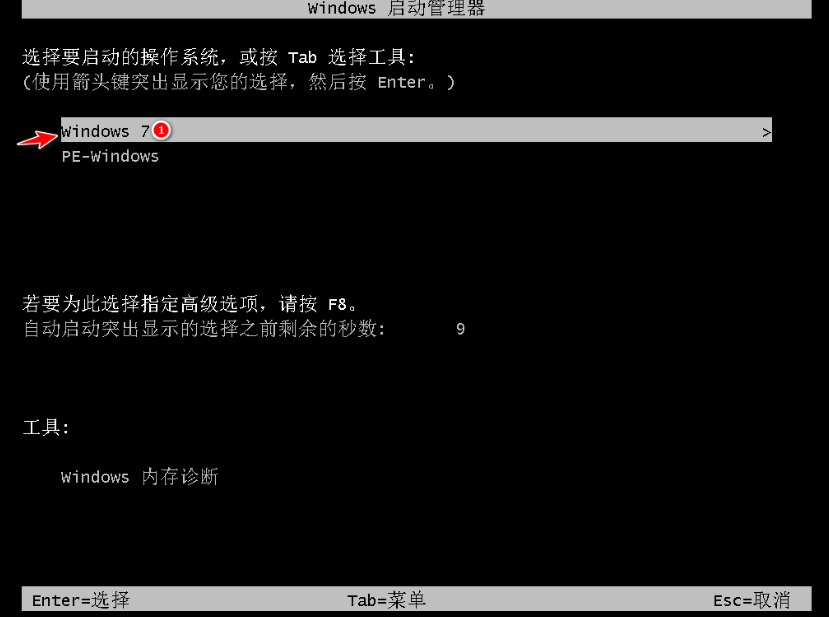
12、接下来就耐心等待系统进行安装即可。
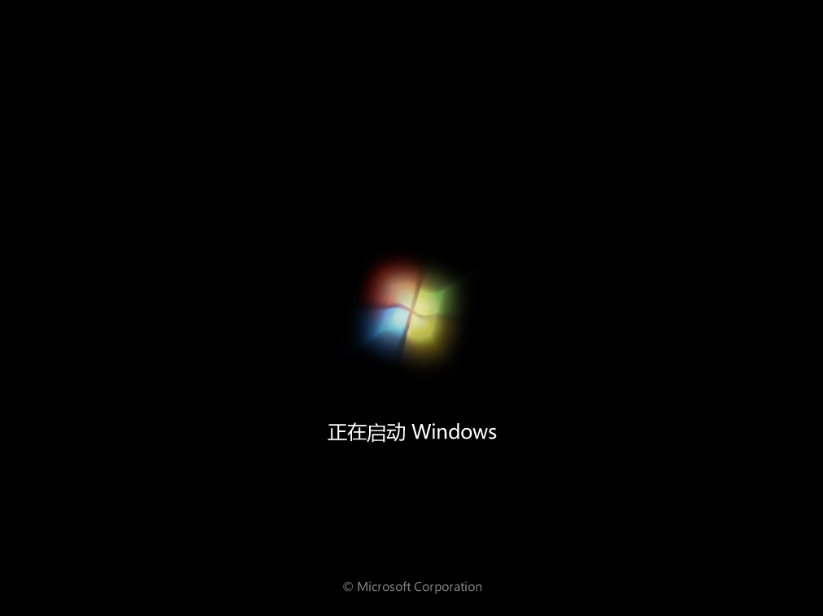
13、安装完成后就可以直接进电脑桌面啦。

多彩电脑在线重装win7系统图文教程你看懂了吗,如果不懂建议您尝试跟着教程操作才能更容易理解哦。